Bpythonは、オープンソースのターミナルベースのファンシーなPythonインタープリターであり、デフォルトのインタープリターの一部ではない重要な機能を提供します。 bpythonのコア機能には次のものがあります。
- 構文の強調表示をサポートします
- 自動インデントをサポートします
- 外部エディターをサポートします
- 簡単にカスタマイズ可能
- 巻き戻し機能をサポートします
[あなたも好きかもしれません:Pyzo –科学Python用のインタラクティブエディタ]
この記事では、 Bpythonを設定する方法を説明します。 LinuxのPythonインタープリターと、それが提供する機能のいくつかについて説明します。
LinuxにBpythonをインストールする方法
bpythonを取得する最も簡単な方法 Debianのデフォルトのリポジトリからインストールすることです 、 Ubuntu、 およびFedora 示されている分布。
$ sudo apt install bpython # Debian based distribution $ sudo pacman -S bpython # Arch based distribution $ sudo dnf install bpython # Fedora distribution
最新のbpythonを入手するには 、 PIPを使用してインストールする必要があります これはPythonのパッケージマネージャーです 。 ピップかどうかを確認します がマシンにインストールされている場合は、配布に基づいて次のコマンドを実行してpipをインストールします。
$ sudo apt install python3-pip # Ubuntu based distribution $ sudo pacman -S python-pip # Arch based distribution $ sudo dnf install python3 python3-wheel # Fedora distribution
pipをインストールする一般的な方法もあります ブートストラップスクリプトを使用した最新バージョン。次のコマンドを実行すると、スクリプトがダウンロードされて実行されます。
$ curl https://bootstrap.pypa.io/get-pip.py -o pip.py $ python3 pip.py
python2をお持ちの場合 Linuxマシンのデフォルトのインタプリタとして、デフォルトのインタプリタを python3に変更する必要があります。 または、 python3を使用してインストーラスクリプトを実行します 上記のようにプレフィックスとして。それでもpython2で実行しようとする場合 次のエラーが発生します。
ERROR: This script does not work on Python 2.7 The minimum supported Python version is 3.6. Please use https://bootstrap.pypa.io/pip/2.7/get-pip.py instead.
これで、先に進んで bpythonをインストールできます 次のpipコマンドを実行します 。
$ pip install bpython
Bpythonは、ローカルの binのホームディレクトリにインストールされます。 。このディレクトリをPATHに追加する必要があります まだ追加されていない場合は変数。 bashrcファイルを開きます。
$ nano ~/.bashrc
次の行を追加します。
export PATH=$PATH:/home/karthick/.local/bin/
およびソースbashrcファイル。
$ source ~/.bashrc
LinuxでBpythonを使用する方法
bpythonを起動するには ターミナルから、次のコマンドのいずれかを実行できます。以下の画像に示すように、bpythonセッションを開始すると、最初の行からどのバージョンのpythonがbpythonによって使用されているかを確認できます。
$ bpython $ python3 -m bpython $ exit() or CTRL + D # exit from session
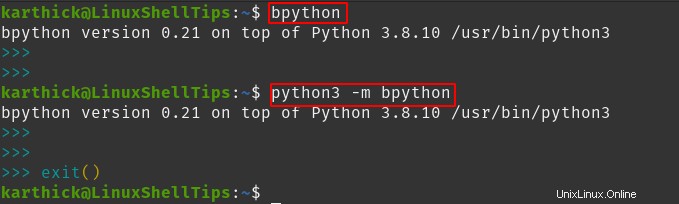
F1を押します bpython内 ヘルプページを開くシェル。初めてのユーザーの場合、これは非常に便利です。
自動提案と構文の強調表示
Bpython 自動提案と構文強調表示機能を提供します。ターミナルで入力を開始すると、下の画像に示すように提案のリストが表示されます。
$ bpython >>> import numpy

インデントサポート
Vanilla Pythonインタープリターは、自動インデントをサポートしません。 Bpythonは、適切なインデントを自動的に実行することで、より良い仕事をします。下の画像を見てください。 defステートメントの後にEnterキーを押すと 次の行にカーソルを正しく配置します。
>>> def hello_world():

実行したコードを巻き戻すオプションがあり、メモリからコードの最後の行をポップします。 CTRL + Rを押します 巻き戻します。
外部エディターのサポート
Bpythonは、履歴、コードブロック、または現在の行の編集に使用される外部エディターをサポートしています。デフォルトのエディタはviです 設定ファイルを変更することで、さまざまなテキストエディタを設定できます。 F3を押します 構成ファイルを開き、エディターパラメーターを変更します。
# External editor to use for editing the current line, block, or full history # Examples: vi (vim) # code --wait (VS Code) - in VS Code use the command palette to: # Shell Command: Install 'code' command in PATH # atom -nw (Atom) # Default is to try $EDITOR and $VISUAL, then vi - but if you uncomment # the line below that will take precedence # editor = vi
F7を押します エディターを開きます。
重要なBpythonがいくつかあります bpythonを使用するときに注意する必要のあるファイル。
~/.pythonhist - Stores all the code you type in the terminal ~/.config/bpython/config - can customize keys and behavior
キーバインディング
F1を押すと、キーバインドのリストを取得できます。 (ヘルプページ)。 〜/ .config / bpython / configを編集してキーをカスタマイズすることもできます ファイル。
$ vi ~/.config/bpython/config
この記事は以上です。フィードバックがある場合は、コメントセクションを使用して共有してください。